
Adobe Photoshop tidak hanya alat pengeditan gambar langsung yang kuat, tetapi juga sangat hebat lepas tangan alat pengeditan gambar. Baca terus selagi kami tunjukkan cara mengotomatiskan tugas yang berulang dan rutin sehingga Anda dapat menghabiskan waktu dengan lebih kreatif, daripada memotong, mengoreksi, dan sebaliknya mengklik.
Mengapa Saya Ingin Melakukan Ini?
Sejak awal setiap fotografer amatir dan profesional mengejar fotografi dan pengeditan digital, mereka menyadari betapa banyak waktu yang mereka habiskan untuk melihat-lihat aplikasi pengeditan foto. Photoshop, dan alat sejenis, benar-benar kamar gelap era digital di mana modifikasi dan sentuhan akhir diterapkan pada foto. Namun, tidak seperti kamar gelap di masa lalu, kami memiliki kekuatan untuk mengotomatiskan bagian-bagian dari proses dengan cara yang hanya bisa diimpikan oleh fotografer di masa lalu.
Misalnya, Anda membaca tutorial kami Cara Memperbaiki Keseimbangan Putih yang Buruk di Foto Anda dengan Pemrosesan Pasca jadi Anda sekarang tahu bagaimana memperbaiki masalah warna pada foto Anda menggunakan Photoshop. Misalkan Anda memiliki dua ratus foto dari sebuah keluarga berkumpul yang semuanya membutuhkan pijatan yang sama. Itu sangat merepotkan, terutama jika Anda menganggap bahwa Anda hanya mengulangi tindakan yang sama berulang kali pada setiap gambar. Mengotomatiskan proses akan memungkinkan Anda untuk melakukan tindakan sekali dan kemudian Photoshop mengulangi proses tersebut pada setiap gambar.
Proses ini disebut membuat Action dalam istilah Photoshop dan itu, sejujurnya, fitur yang sangat jarang digunakan di Photoshop. Menginvestasikan waktu untuk membuat tindakan yang mencakup banyak tugas Anda yang sering diulang di Photoshop dapat menghemat waktu yang tak terhitung baik dalam jangka pendek maupun panjang. Dalam contoh kami sebelumnya, mengoreksi cast warna gambar, bahkan jika Anda dapat memperbaiki setiap gambar dalam 12 detik, Anda masih perlu duduk di depan komputer Anda dengan cepat dan mengetik selama 40 menit (dengan asumsi Anda adalah mesin fokus absolut dan tidak goyah bahkan sesaat dari pekerjaan Anda). A PS Action, sebaliknya, akan merobek tumpukan foto secepat komputer Anda mengizinkannya. Kemungkinan akan membutuhkan waktu kurang dari lima menit untuk pekerjaan yang sama dan, meskipun pekerjaan itu rumit dan membutuhkan waktu berjam-jam untuk menyelesaikannya, tidak masalah karena Anda tidak harus duduk di sana.
Sebelum melanjutkan, ada perbedaan penting yang harus dibuat dan yang kami ingin Anda perhatikan saat memikirkan tentang apa yang ingin Anda otomatisasi dan bagaimana Anda ingin melakukannya. Ada dua komponen kunci untuk proses otomatisasi di Photoshop: Tindakan dan Batching . Tindakan pada dasarnya adalah langkah-langkah yang direkam yang Anda ingin Photoshop ulangi dan dapat dijalankan pada satu gambar kapan saja (misalnya Anda dapat membuat tindakan sederhana untuk memotong foto dan menambahkan batas bayangan dalam satu klik). Batching adalah proses menggunakan fungsi Batch untuk mengulangi Action yang dipilih pada banyak gambar (misalnya untuk memotong dan menjatuhkan batas bayangan 1.000 gambar dalam satu sesi).
Alasan kami meluangkan waktu untuk menyoroti perbedaannya adalah agar Anda tidak perlu melewatkan tutorial ini karena Anda tidak benar-benar berencana mengedit 1.000 foto sekaligus. Tindakan hanya dengan sendirinya, tanpa otot fungsi Batch, masih merupakan penghemat waktu yang luar biasa. Meskipun Anda tidak mengubah banyak foto sekaligus, membuat tindakan untuk pengeditan yang sering diulang masih sangat berguna.
Baca terus selagi kami membahas cara menggunakan fungsionalitas Action dan Batch di Photoshop.
Apa yang Saya Butuhkan?
Anda hanya memerlukan beberapa hal untuk tutorial ini. Yang paling jelas adalah:
Di luar salinan Adobe Photoshop (lama atau baru tidak masalah, Actions telah menjadi bagian dari Photoshop selama berabad-abad) Anda akan memerlukan folder awal dengan beberapa gambar yang ingin Anda edit (atau folder untuk menyimpan gambar yang baru dibuat jika Anda mengotomatiskan alur kerja dari awal).
Mengotomatiskan dengan Tindakan
Sekarang kami telah menetapkan mengapa Anda ingin melakukannya dan apa yang Anda butuhkan, sekarang saatnya untuk terjun ke bisnis yang benar-benar mengotomatiskan alur kerja itu sendiri. Cara terbaik untuk mendapatkan alur kerja otomatisasi yang bersih adalah melalui proses satu kali, dengan mencatat langkah-langkah yang diperlukan, sehingga Anda tidak membuang waktu untuk memperbaiki kesalahan proses otomatisasi selama tahap perekaman yang sebenarnya.
Untuk alur kerja otomatisasi hari ini, kami akan bersenang-senang dan membuat skrip Tindakan yang secara otomatis dapat menghasilkan wallpaper bergaya bokeh keren, teknik yang kami bagikan dengan Anda di tutorial kami Cara Membuat Wallpaper Bokeh Kustom Anda Sendiri di Photoshop . Alur kerja ini sangat cocok untuk otomatisasi karena gaya kuas yang kita gunakan dalam tutorial untuk melukis pola bokeh, meskipun tidak terlalu acak, sangat bervariasi. Jika kita mengotomatiskan prosesnya, kita akan mendapatkan seluruh folder dengan latar belakang yang keren.
Hal pertama yang perlu kita lakukan adalah mencatat proses pembuatan dari awal hingga akhir. Untuk memulai mari kita buka panel Actions di Photoshop. Anda dapat melakukannya dengan menavigasi ke Window -> Actions atau dengan menekan ALT + F9:
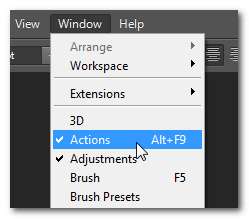
Setelah Anda membuka jendela Tindakan, Anda akan melihatnya di sisi kanan layar dengan beberapa tindakan default sudah tersedia, seperti:
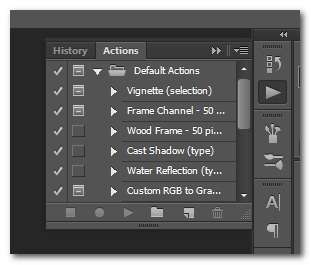
Silakan ambil bagian bawah jendela dan tarik ke bawah, lebih mudah untuk bekerja dengan Actions saat Anda dapat melihat lebih banyak panel. Selain itu, Anda mungkin akan merasa berguna jika membuat folder unik hanya untuk kreasi Anda sehingga tidak tercampur dengan default. Silakan dan klik ikon folder kecil di bilah navigasi bawah dan beri nama folder baru Anda (dikenal sebagai "set" tindakan).
Sementara kita berbicara tentang ikon di bilah navigasi, mari kita tinjau semuanya. Mulai dari kiri ke kanan kami memiliki tombol Stop Recording, Record, Playback, New Set, New Action, dan Delete. Tombol Berhenti, Rekam, Putar berfungsi seperti yang Anda bayangkan (dan kami akan mempelajarinya sebentar lagi). Kami baru saja menggunakan tombol Set Baru untuk membuat folder untuk menampung tindakan baru kami; sekarang saatnya menggunakan tombol Tindakan Baru untuk membuat Tindakan baru kita.
Klik sekarang dan beri nama tindakan tersebut dengan sesuatu yang mudah diingat (misalnya jika Anda membuat alur kerja koreksi white balance, beri nama Koreksi WB).
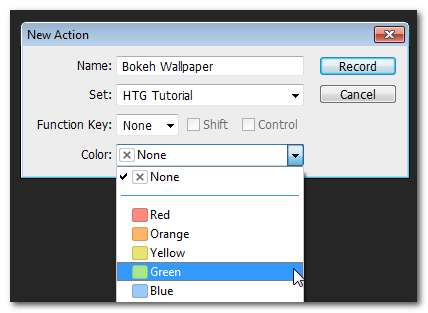
Selain menamai Tindakan baru Anda, Anda bahkan dapat menetapkannya sebagai tombol pintas untuk akses cepat atau kode warna sehingga menonjol dalam daftar. Setelah Anda membuat entri Tindakan, sekarang saatnya untuk benar-benar mulai merekam tindakan pengeditan yang Anda inginkan untuk diulangi. Ingat, untuk tutorial ini kita akan menggunakan Actions untuk membuat proses batch untuk wallpaper bokeh kustom. Anda dapat mengikuti proses umum dengan tindakan apa pun yang ingin Anda ulangi.
catatan: Merekam sapuan kuas yang sebenarnya (sebagai lawan dari tindakan global seperti mengubah ukuran kanvas) adalah fitur baru untuk Adobe Photoshop CS6 dan tidak ditemukan di versi sebelumnya. Jadi, jika Anda mencoba untuk mengikuti secara eksplisit proses pengecatan wallpaper otomatis kami, Anda harus memiliki CS6 dan Anda harus mengeklik menu opsi yang diperluas di jendela Tindakan dan mencentang "Izinkan Perekaman Alat".
Setelah Anda mengatur semuanya seperti yang Anda inginkan, tekan "Rekam" untuk memulai proses:

Tombol perekaman di jendela Tindakan akan menyala (Anda dapat mengklik tombol berhenti atau menekan ESC kapan saja untuk berhenti merekam). Pada titik ini Anda ingin memulai proses yang ingin Anda rekam. Dalam kasus kami, kami akan mulai dengan membuat kanvas untuk wallpaper Bokeh kami. Kami tidak akan memandu Anda melalui seluruh tutorial wallpaper Bokeh di sini (Anda dapat melihat setiap langkahnya secara detail di sini ).
Penting untuk diperhatikan bahwa hanya Anda yang sebenarnya melakukan akan direkam. Fungsi Tindakan tidak akan merekam Anda mengubah kuas atau menyesuaikan ukuran kuas, tetapi ketika Anda benar-benar meletakkan kuas ke kanvas dan memindahkannya, itu akan merekam apa yang terjadi. Tutorial bokeh kami berkisar pada pembuatan empat lapisan (latar belakang, dan kemudian tiga lapisan berbeda dari lingkaran bokeh berukuran variabel), dan kami akan berbelok ke kanan dan mereplikasi itu dalam alur kerja Tindakan kami.
Anda dapat melihat di mana kami membuat kanvas, menerapkan gradien, membuat layer baru untuk lapisan bokeh pertama, dan menerapkan kuas dan buram. Jika suatu saat kami melakukan kesalahan dan menyertakan elemen yang tidak kami perlukan, menghapusnya semudah mengeklik tombol Hentikan Merekam, lalu menyeret elemen Tindakan yang tidak lagi diperlukan ke sampah. Selanjutnya, Anda dapat dengan mudah memilih tindakan yang ada dan menekan rekam, dimulai di tengah proses tanpa masalah.
Ada dua hal yang perlu diperhatikan jika Anda membuat skrip Tindakan yang ingin Anda kelompokkan nanti. Pertama, jangan menyertakan pembuatan kanvas di skrip Tindakan (Photoshop akan berubah menjadi lingkaran aneh yang akan membuat kanvas kosong tanpa menyimpan pekerjaan Anda). Kedua, perhatikan langkah Simpan di bagian paling bawah daftar. Untuk skrip Tindakan yang ingin Anda jalankan di tengah alur kerja, Anda tidak memerlukan fungsi simpan. Jika Anda ingin sepenuhnya mengotomatiskan, seperti yang akan kita lakukan di bagian selanjutnya, Anda perlu menyimpan gambar sebagai langkah terakhir. Dialog penyimpanan ini dapat diganti dalam Kelompok yang sebenarnya, tetapi kami menemukan bahwa skrip yang terkumpul berperilaku lebih konsisten jika ada.
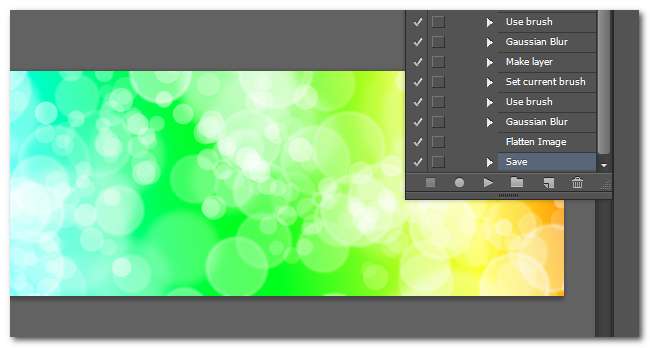
Pada titik ini, kami telah merekam semua langkah, mulai hingga selesai, untuk membuat wallpaper bokeh. Sekarang kita dapat mengklik "Wallpaper Bokeh" di menu Tindakan, di bawah set "Tutorial HTG" yang kita buat sebelumnya, dan tekan putar untuk membuat wallpaper baru yang tidak memerlukan interaksi. Ini lengkap Tindakan kita bicarakan sebelumnya di tutorial dan bentuk otomatisasi satu kali.
Bagaimana dengan mengulangi proses pada beberapa gambar (atau dalam hal ini, membuat banyak gambar)? Untuk itu kami membutuhkan file Batch.
Mengotomatiskan dengan Batch
Batch hanyalah perpanjangan dari fungsi Actions di Photoshop di mana Anda menerapkan Action ke sejumlah besar file. Fungsionalitas Batch sangat kuat dan dapat mengubah seluruh tumpukan pengeditan manual menjadi sistem otomatis yang lancar yang memungkinkan Anda mengangkat kaki dan membaca kertas saat selesai.
Dibandingkan dengan pekerjaan menyiapkan Tindakan itu sendiri, menyiapkan Batch sesederhana mungkin. Karena itu, ada beberapa aturan dasar yang harus diikuti agar Anda tidak menjadi frustrasi atau dengan tumpukan file yang ditimpa.
Karena kita dapat menginstruksikan perintah Batch untuk mengganti nama file, sebenarnya jauh lebih cepat untuk hanya membuat satu kanvas kosong, menyimpannya, membuat banyak salinan di Windows, dan kemudian membiarkan Photoshop memijat dan mengganti namanya. Misalnya, jika kami memperbaiki corak warna yang buruk pada sekumpulan foto, kami dapat melewati langkah pembuatan ini karena kami sudah memiliki folder yang penuh dengan materi sumber untuk dikerjakan.
Untuk memulai proses Batch, buka File -> Automate -> Batch:
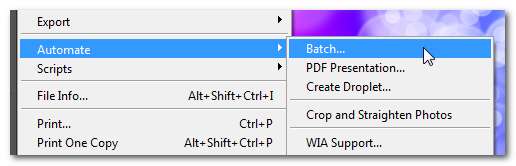
Saat Anda mengeklik "Batch ..." Anda akan disajikan dengan menu besar seperti:
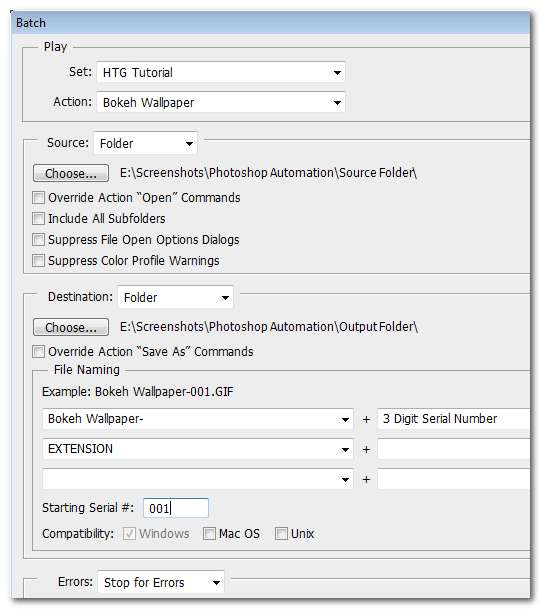
Di sinilah Anda membuat keputusan penting untuk proses Batch Anda termasuk: apa folder sumber Anda (atau jika Anda akan menerapkan Batch ke file yang saat ini dibuka), serta folder tujuan Anda (atau jika Anda akan membuat Batch menimpa file yang ada). Kami sangat menyarankan untuk membuat semacam folder Output. Menimpa dokumen asli selalu berisiko, jadi kecuali folder sumber Anda sebenarnya adalah salinan dari file asli dan bukan yang asli, Anda harus selalu memilih untuk mengeluarkannya ke folder sekunder.
Akhirnya Anda dapat memilih untuk menamai file output Anda dengan berbagai konvensi. Kami memilih untuk memanggil Wallpaper Bokeh kami dan membuat serialnya dimulai dengan 001.
Saatnya membiarkannya robek dan duduk kembali karena Photoshop melakukan semua pekerjaan untuk kita. Batch yang kita jalankan cukup intensif karena melibatkan banyak lapisan, mengingat kembali sapuan kuas, mengaburkan, dan kemudian menciutkan semuanya untuk disimpan.

Bahkan kemudian, itu merobek 50 wallpaper resolusi tinggi untuk pengaturan tiga monitor kami dalam 15 menit dan 38 detik – semua ini di mesin tempat kami membiarkan dua lusin aplikasi lain terbuka dan terus bekerja pada monitor yang berbeda. Tidak buruk!
Singkatnya: Anda merekam tindakan Anda, Anda menjalankannya (baik sekali saat Anda bekerja atau dalam kelompok besar saat Anda melakukan sesuatu yang lain) dan Anda menghemat banyak waktu dalam prosesnya. Segala sesuatu mulai dari pemangkasan massal hingga pengubahan ukuran hingga koreksi warna menjadi mudah diotomatiskan, membebaskan Anda untuk pekerjaan yang lebih kreatif dalam prosesnya.







